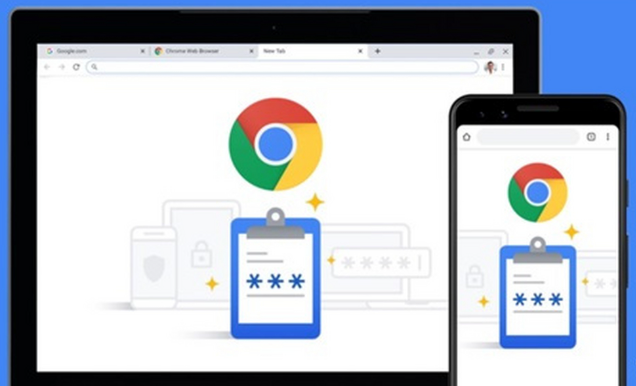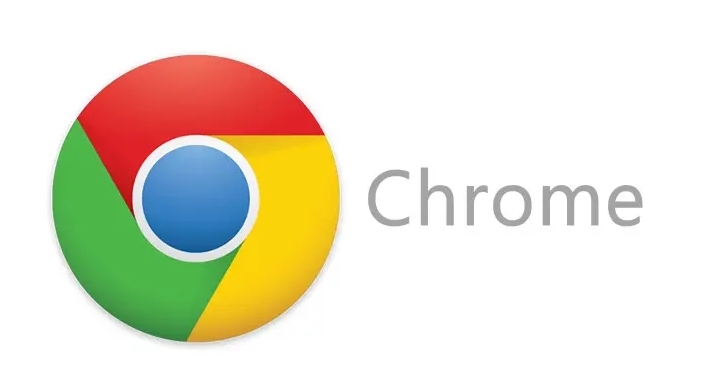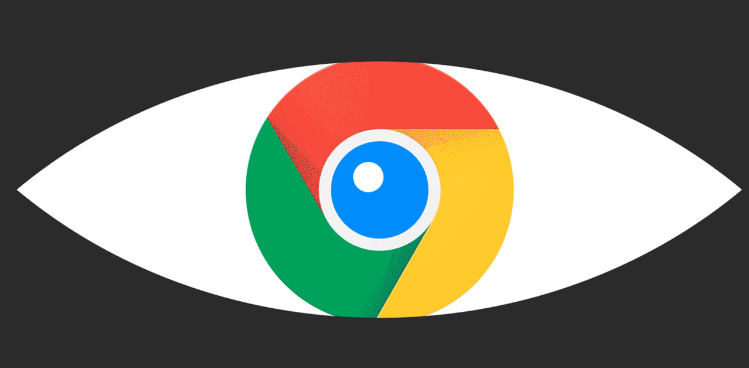详情介绍
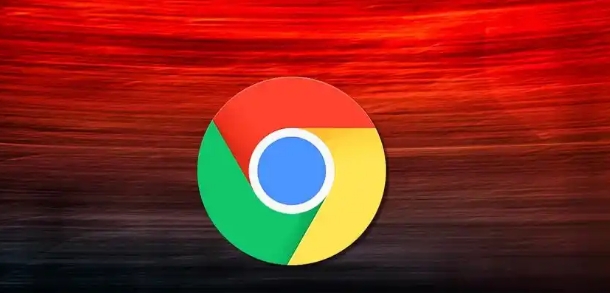
在当今数字化时代,网络安全至关重要。FIDO(快速身份在线)认证提供了一种更安全、便捷的身份验证方式。以下是在谷歌浏览器中启用FIDO认证的详细步骤:
一、确认设备和软件要求
1. 支持FIDO的设备
- 你需要一个支持FIDO认证的设备,如FIDO安全密钥(如YubiKey等)。这些设备通常通过USB接口连接到计算机。
- 确保你的设备已经成功插入计算机的USB接口,并且被系统识别。
2. 谷歌浏览器版本
- 保证你使用的谷歌浏览器是最新版本。旧版本的浏览器可能不完全支持FIDO认证功能。你可以通过浏览器的“帮助”菜单中的“关于Google Chrome”选项来检查更新并升级到最新版本。
二、注册FIDO设备(以首次使用为例)
1. 访问支持FIDO的网站
- 打开谷歌浏览器,访问支持FIDO认证的网站,例如一些密码管理器网站或者企业内部的支持FIDO登录的系统。
- 当网站提示进行身份验证时,选择FIDO设备作为验证方式。
2. 激活FIDO设备
- 系统会检测到已连接的FIDO设备。按照屏幕上的提示,按下FIDO设备上的按钮(通常是触摸按钮或者按压式按钮)来激活设备。这个操作可能会因设备型号而有所不同。
- 有些设备可能需要你输入一个PIN码或者其他生物识别信息(如指纹识别)来进一步验证你的身份。
3. 注册设备
- 浏览器会与FIDO设备进行通信,完成设备的注册过程。这个过程包括在设备和服务器之间建立安全的密钥对,用于后续的身份验证。
- 一旦注册成功,浏览器会显示相应的提示信息,告知你FIDO设备已经成功注册,可以用于该网站的身份验证。
三、使用FIDO设备进行身份验证
1. 再次访问网站
- 当你下次访问同一个支持FIDO认证的网站时,在登录页面选择使用FIDO设备进行身份验证。
2. 插入并激活设备
- 将FIDO设备插入计算机的USB接口,然后按下设备上的按钮来激活它。就像注册时一样,设备会与浏览器和网站服务器进行通信。
3. 完成身份验证
- 网站服务器会验证从FIDO设备发送过来的信息。如果验证通过,你将被成功登录到网站,无需输入传统的用户名和密码。
四、注意事项
1. 设备安全
- 妥善保管你的FIDO设备。如果设备丢失,可能会导致无法登录相关网站。一些设备提供了远程擦除功能,你可以在设备丢失后通过相应的管理平台擦除设备中的密钥信息,以防止他人滥用。
2. 多设备注册
- 你可以根据需要在一个网站上注册多个FIDO设备。这样,当你其中一个设备不可用时,可以使用其他设备进行身份验证。不过,要注意每个设备都要按照上述步骤正确注册和使用。
通过以上步骤,你就可以在谷歌浏览器中成功启用并使用FIDO认证,享受更安全、便捷的网络身份验证体验。